Adobe Illustrator to jedno z najpopularniejszych narzędzi do projektowania wizerunku i grafiki. Jest łatwy w użyciu i bardzo intuicyjny, gdy się do niego przyzwyczaisz. Ale kiedy skończysz swoją pracę, powinieneś zapisz plik programu Illustrator w formacie obrazu, takim jak PNG lub JPG ten
Co to są formaty PNG i JPG?
Format PNG
Przenośny format graficzny lub lepiej znany jako PNG jest najczęściej używany do projektowania stron internetowych. Charakteryzuje się przezroczystym tłem, dlatego służy do projektowania logo.
tam dwa rodzaje PNG, PNG-8 i PNG-24 ten Pierwszy charakteryzuje się wykorzystaniem ograniczonej palety 256 kolorów i może być przechowywany w niewielkich formatach. W przeciwieństwie do PNG-24, który ma nieograniczoną paletę kolorów, ale jest znacznie większy.
Format JPG
Joint Photographic Experts Group lub JPG Jest to najczęściej używany format obrazu. Większość obrazów używa tego formatu, ponieważ praktycznie nieograniczona paleta kolorów ten Ponadto jakość obrazu może się różnić w zależności od kompresji pliku.
Wadą JPG jest to, że za każdym razem, gdy obraz jest zapisywany, traci on swoją jakość. To idealny format na zdjęcia lub dowolny obraz z wieloma kolorami. W przeciwieństwie do PNG, ten format nie obsługuje przezroczystości.
Jak zapisać plik w formacie PNG lub JPG?
Zapisz jako PNG
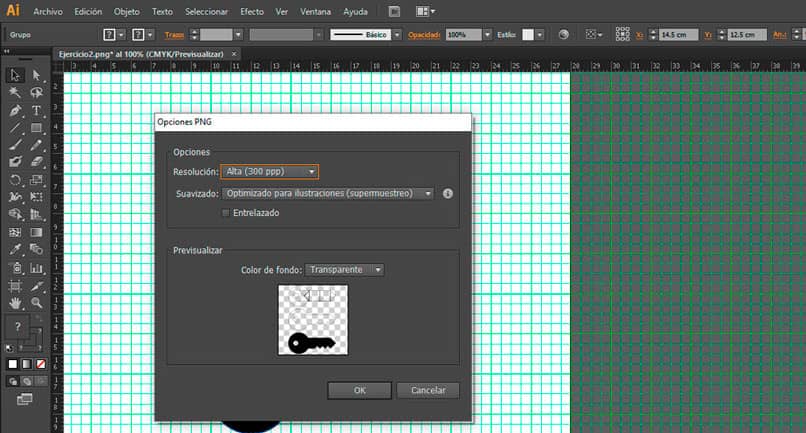
- Aby zapisać plik w formacie PNG wybierz wszystkie elementy obrazu ten
- Kliknij gdzieś na puste płótno i Kliknij Ce oferuje nasz shaper wszystkie dane łatwy w użyciu wybrany ten
- Następnie naciśnij opcję Plik (Alt + polecenie skrótu) a następnie kliknij Eksportuj.
- Eksplorator plików otwiera się tam, gdzie jesteś wybierz folder, w którym chcesz zapisać Zdjęcie.
- Wejść nazwa obrazu i typ pliku który w tym przypadku jest PNG.
- Otworzy się nowe okno z opcjami przechowywania PNG. Wybierz rozdzielczość obrazu ten Wybierz pomiędzy wysoką (300 dpi), średnią (150 dpi) i wyświetlaczem (72 dpi). Opcja 72 dpi jest zoptymalizowana pod kątem ekranów, tj. do użytku na stronach internetowych.
- Wybierz wygładzanie obrazu ten Dostępne opcje to zoptymalizowany obraz, zoptymalizowany pod kątem tekstu i brak.
- Wybierz kolor tła ten Obrazy PNG mają przezroczyste tło, ale możesz wybierać między przezroczystym, czarnym i białym.
- Kiedy umieścisz wszystkie opcje naciśnij przycisk OK aby zapisać obraz.
Zapisz jako JPG
- Proces jest bardzo podobny do zapisywania obrazu w formacie PNG. Musisz wybrać obraz, klikając menu Plik, a następnie wybierz Eksportuj ten
- Wybierz folder w w którym chcesz zapisać obraz.
- Wejść nazwę obrazu i wybierz typ pliku ten Tym razem typem pliku jest JPEG (*.JPG).
- Otworzy się nowe okno z opcjami zapisania obrazu JPG. Wybierz model koloru w w zależności od zastosowania, jakie zamierzasz nadać obrazowi.
- Jeśli jest to plik do druku, wybierz CMYK, jeśli plik ma być używany cyfrowo, wybierz RGB i skala szarości, aby zapisać bezbarwny obraz, tylko czarno-biały.
- Wybierz jakość od 1 do 10 , gdzie 1 to wartość minimalna, a 10 to wartość najwyższa. Im większa skala, tym większy rozmiar obrazu.
- Następnie zmień metodę kompresji, rozdzielczość obrazu i antyaliasing.
- Naciśnij, gdy skończysz Przycisk OK do zapisywania Zdjęcie.
- Jeśli nadal nie możesz zapisać pliku, sprawdź powód, dla którego plik nie zostanie zapisany ten
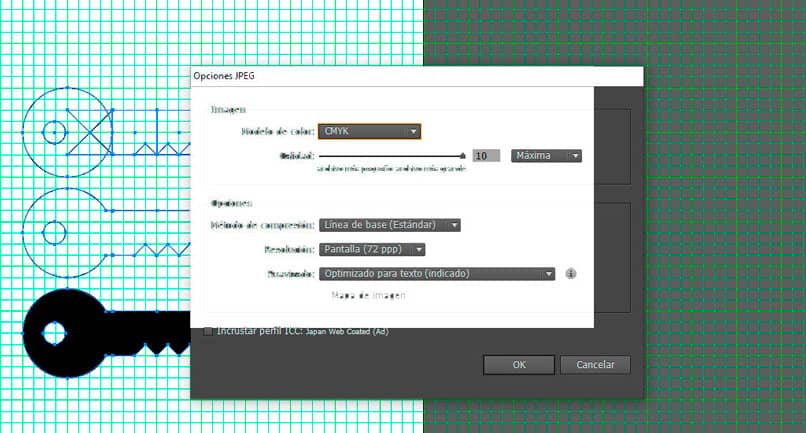
Zapisz plik w formacie SGV
Jeśli chcesz zapisz obraz do wykorzystania jako logo lub ikona na swojej stronie , najlepszym wyborem jest SVG. To jest forma Grafika wektorowa dwuwymiarowy, chociaż w rzeczywistości jest to język znaczników oparty na XML.
- Aby zapisać, wybierz Plik, a następnie Zapisz jako ten
- Wejść nazwa obrazu i wybierz format SVG.
- Edytuj opcje SVG takie jak tekst i podzbiór.
- Kiedy będziesz gotowy, naciśnij przycisk OK.